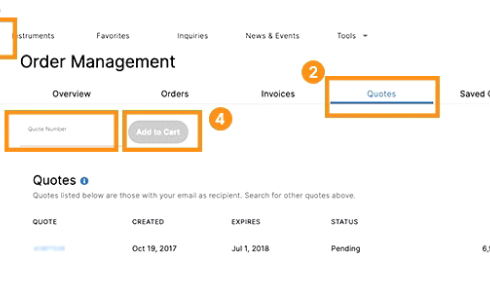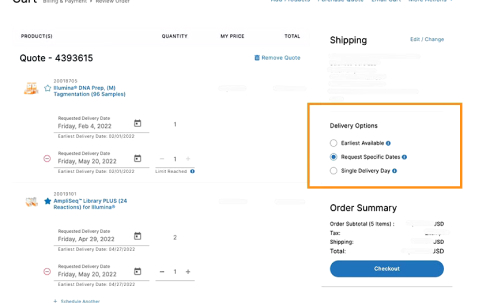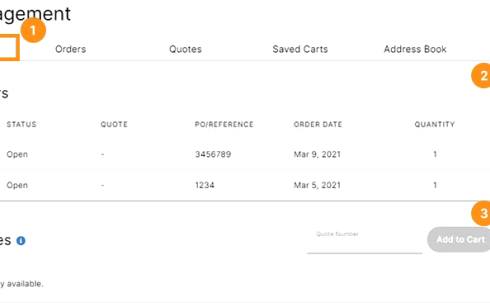MyIllumina는 Illumina와 온라인 비즈니스를 통합하여 주문 관리, 실시간 기기 및 검사실 관리, 셀프 서비스 지원 도구 등을 제공합니다.
MyIllumina는 제품을 온라인으로 주문하고, 운송 및 배달을 관리하고, 중요한 검사실 운영에 대한 인사이트를 한 곳에서 수집할 수 있는 셀프 서비스 전자상거래 플랫폼입니다. 간편한 온라인 제품 주문과 중요한 검사실 프로세스에 대한 고급 인사이트를 결합합니다. 그리고 이건 단지 시작에 불과합니다.